Découvrez la nouvelle
plateforme d’online banking Izola Saver
et l’application mobile Izola Saver
Découvrez la nouvelle plateforme d’online banking Izola Saver et l’application mobile Izola Saver
Une expérience encore meilleure et plus pratique
Nous avons travaillé pour améliorer notre offre de services et nous sommes convaincus que cette mise à jour vous permettra de gérer encore mieux et plus facilement votre compte Izola Saver. En tant que client(e) Izola Saver, vous devez suivre quelques étapes simples pour authentifier le transfert à la nouvelle plateforme Izola Saver.
Pour commencer, assurez-vous d’avoir à disposition l’e-mail d’instructions (sujet : « Voici comment activer votre compte Izola Saver ») qui contient votre code d’activation et le SMS contenant votre code PIN à 6 chiffres que nous vous avons envoyé. Si vous n’avez toujours pas reçu l’e-mail d’instruction et le SMS au mardi 9 août, veuillez contacter notre support client à l’adresse [email protected].
Pour commencer
Téléchargez et activez votre nouvelle application mobile Izola Saver
![]()
Étape 1
Téléchargez l’application Izola Saver sur Google Play ou l’App Store. Nous vous recommandons d'installer l'application Izola Saver Mobile sur Android Version 10 et supérieure et iOS Version 12 et supérieure. Si vous avez un téléphone Android, suivez le lien vers Google Play. Si vous avez un téléphone Apple, rendez-vous sur l’App Store.


![]()
Étape 2
Une fois le téléchargement effectué, ouvrez l’application mobile Izola Saver.
![]()
Étape 3
Vous devrez ensuite entrer votre code d’activation et votre code PIN initial à 6 chiffres.
Le code d’activation vous a été envoyé par e-mail et le code PIN initial à 6 chiffres a été transmis par SMS.
![]()
Étape 4
Une fois les codes transmis, vous serez invité(e) à définir un nouveau code PIN à 4 chiffres de votre choix. Vous devrez ensuite le confirmer.
Assurez-vous de bien mémoriser le nouveau code choisi. Vous en aurez besoin pour vous connecter à l’application mobile, scanner des QR codes, réaliser des transactions et signer des documents.
Félicitations, votre application Izola Saver Mobile est activée et prête à l’emploi.
Se connecter à la nouvelle plateforme en ligne Izola Saver
Vous devez avoir installé et activé votre application mobile Izola Saver pour pouvoir accéder à la plateforme en ligne Izola Saver.
Se connecter à la nouvelle plateforme en ligne Izola Saver Vous devez avoir installé et activé votre application mobile Izola Saver pour pouvoir accéder à la plateforme en ligne Izola Saver.
| Option 1 - Avec code QR |
| Étape 1 : |
Rendez-vous sur izolabank.com avec votre ordinateur, cliquez sur Login sur la partie droite de la page et sélectionnez Izola Saver. |
| Étape 2 : |
Ouvrez votre application mobile Izola Saver. |
| Étape 3 : |
Sélectionnez Scanner QR code pour la connexion au bureau sur votre application mobile Izola Saver. |
| Étape 4 : | Scannez le code QR qui s’affiche sur votre ordinateur à l’aide de votre téléphone. |
| Étape 5 : |
Confirmez la connexion sur votre téléphone et entrez votre code PIN à 4 chiffres. |
|
Vous êtes maintenant connecté(e) à votre plateforme d’online banking Izola Saver.
|
|
Option 2 - Avec votre code d’accès
|
Étape 1 : |
Rendez-vous sur izolabank.com avec votre ordinateur, cliquez sur Login sur la partie droite de la page et sélectionnez Izola Saver. |
| Étape 2 : |
Ouvrez votre application mobile Izola Saver. |
| Étape 3 : |
Sélectionnez Connexion vers mobile et entrez votre code PIN à 4 chiffres. |
| Étape 4 : |
Touchez l’icône QR code en haut à droite de votre application Izola Saver. |
| Étape 5 : |
Sélectionnez Code d’accès et sélectionnez Générer. |
| Étape 6 : |
Sur l’écran de connexion de votre ordinateur, tapez votre identifiant client et le code d’accès à 7 chiffres généré sur votre téléphone via l’application Izola Saver. |
|
Vous êtes maintenant connecté(e) à votre plateforme d’online banking Izola Saver. |
|
Option 1 - Avec code QR
| Rendez-vous sur izolabank.com avec votre ordinateur, cliquez sur Login sur la partie droite de la page et sélectionnez Izola Saver. |
| Ouvrez votre application mobile Izola Saver. |
| Sélectionnez Scanner QR code pour la connexion au bureau sur votre application mobile Izola Saver. |
|
Scannez le code QR qui s’affiche sur votre ordinateur à l’aide de votre téléphone. |
| Confirmez la connexion sur votre téléphone et entrez votre code PIN à 4 chiffres. |
| Vous êtes maintenant connecté(e) à votre plateforme d’online banking Izola Saver. |
Option 2 - Avec votre code d’accès
| Rendez-vous sur izolabank.com avec votre ordinateur, cliquez sur Login sur la partie droite de la page et sélectionnez Izola Saver. | |
| Ouvrez votre application mobile Izola Saver. | |
| Sélectionnez Connexion vers mobile mobile et entrez votre code PIN à 4 chiffres. | |
| Touchez l’icône QR code en haut à droite de votre application Izola Saver. | |
| Sélectionnez Code d’accès et sélectionnez Générer. | |
| Sur l’écran de connexion de votre ordinateur, tapez votre identifiant client et le code d’accès à 7 chiffres généré sur votre téléphone via l’application Izola Saver. | |
| Vous êtes maintenant connecté(e) à votre plateforme d’online banking Izola Saver. |
|
Encore des questions ?
Nous avons les réponses.
Si vous rencontrez des difficultés au cours de ce processus d'activation et que vous souhaitez nous contacter, vous pouvez le faire en vous rendant sur notre centre d'aide ou en envoyant un courriel à [email protected] et notre équipe vous répondra rapidement.
Encore des questions ?
Nous avons les réponses.
Si vous rencontrez des difficultés au cours de ce processus d'activation et que vous souhaitez nous contacter, vous pouvez le faire en vous rendant sur notre centre d'aide ou en envoyant un courriel à [email protected] et notre équipe vous répondra rapidement.


_1649403549.png)